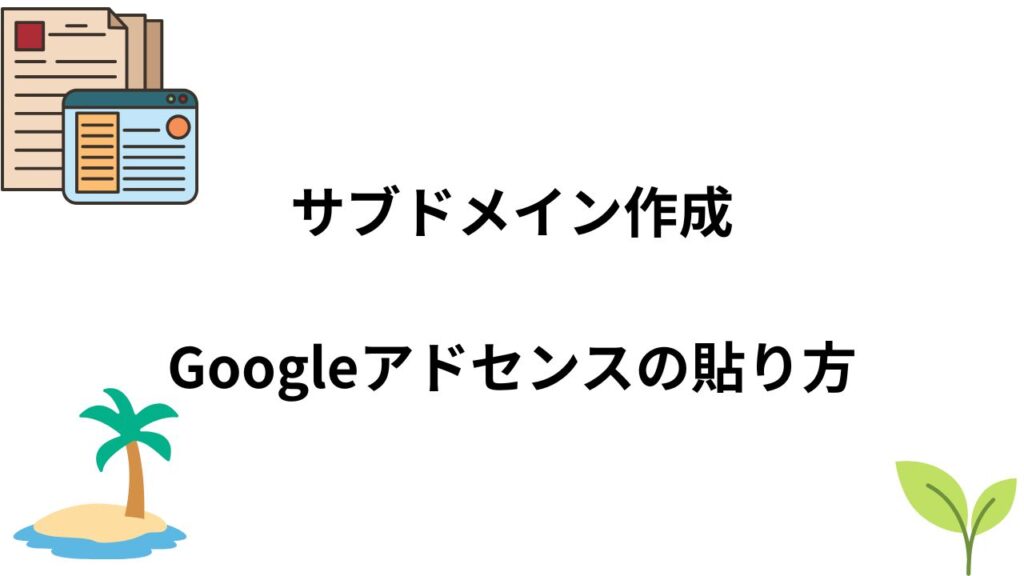
このような方に向けて解説していきます。
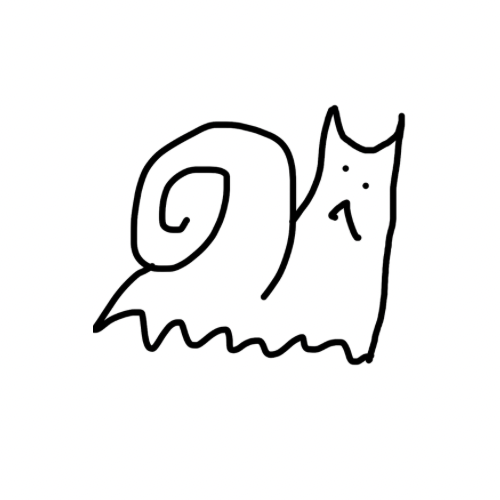
無料ブログではなく、WordPressでの追加方法になっています。
サブドメインとは?
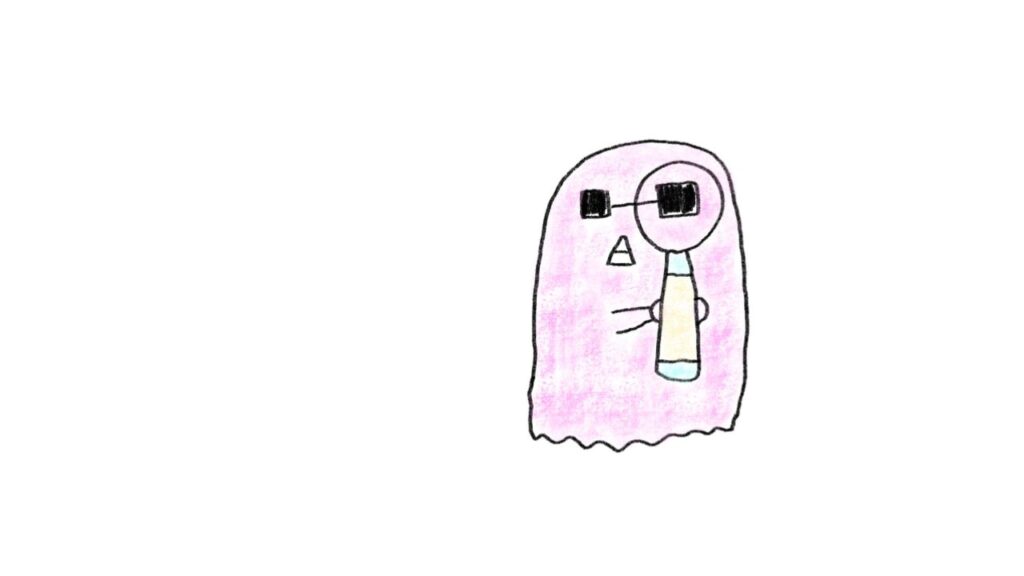
サブドメインは既に契約しているアカウントに複数追加することが出来るので追加料金はかかりません。
ですが、『takatumuri.com』というブログを運営している場合、『blog2.takatumuri.com』のようにメインドメインを消すことはできません。
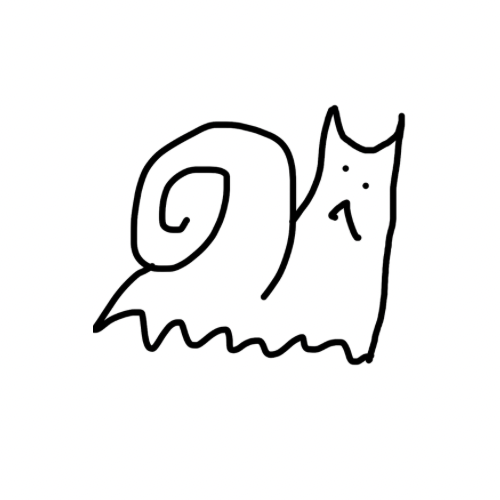
完全に1から始める場合はサブドメインではなく、完全新規(有料)で作り直しましょうね!
サブドメインの作り方
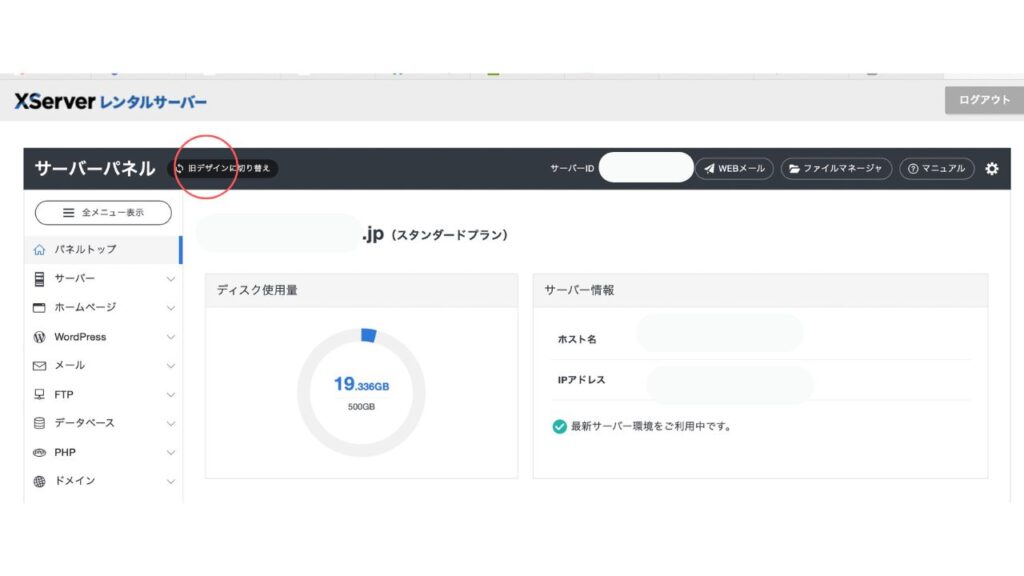
サーバーパネルにログインしたら【新デザイン】に切り替え。
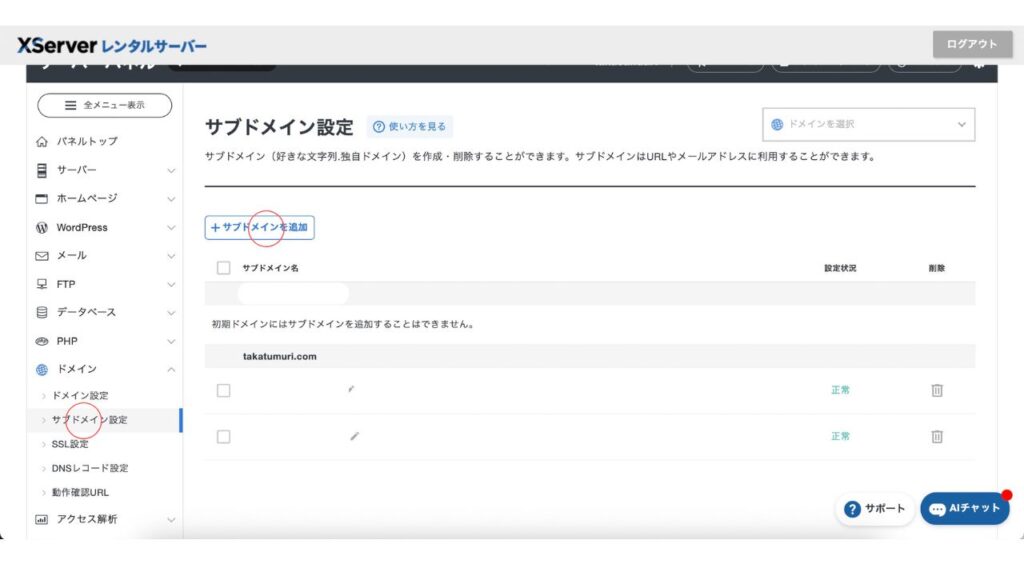
サブドメイン設定からサブドメインを追加。
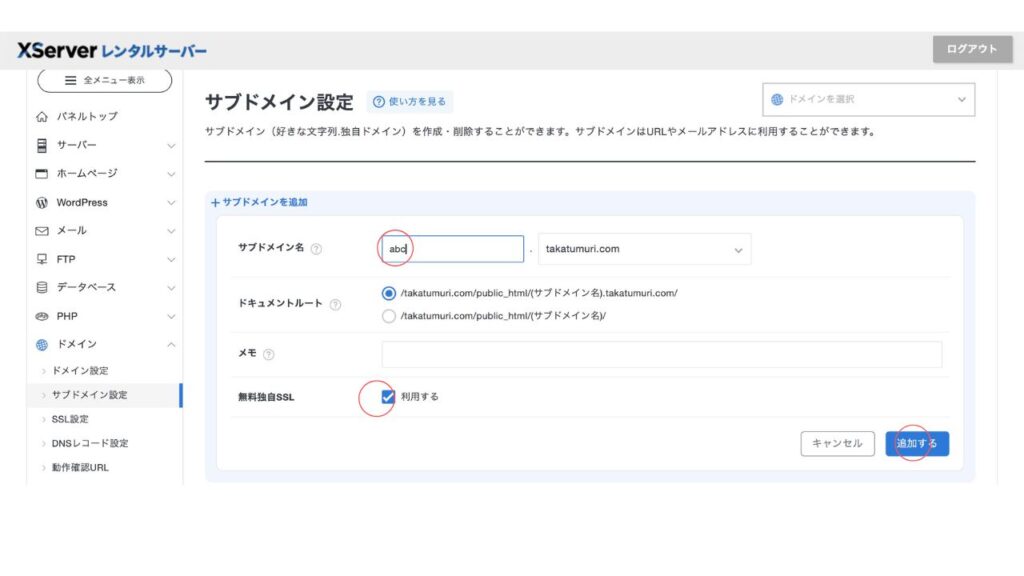
サブドメイン名を入力したらSSLにチェックし、追加をクリック。
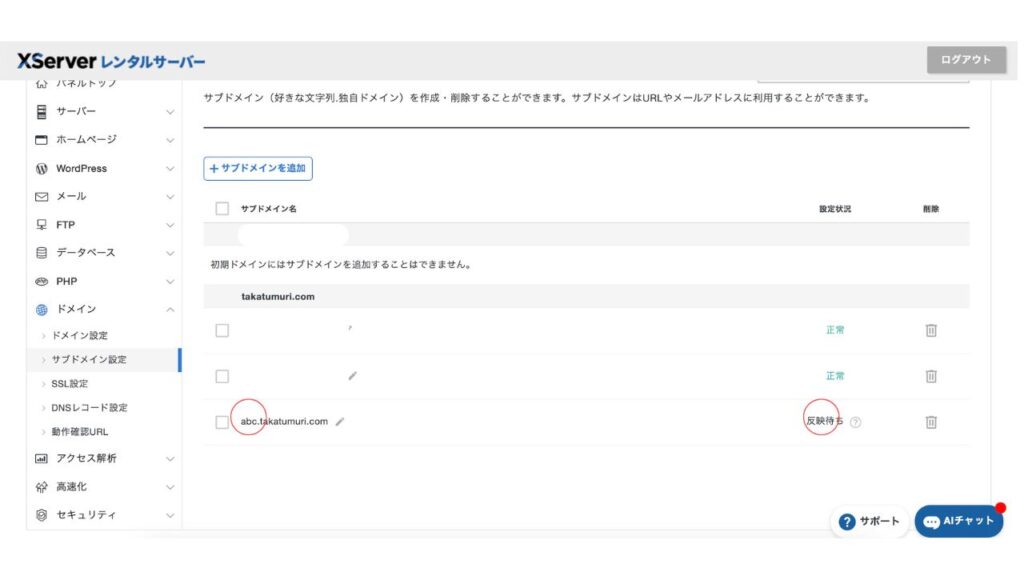
反映待ちが正常に変わったらOK。
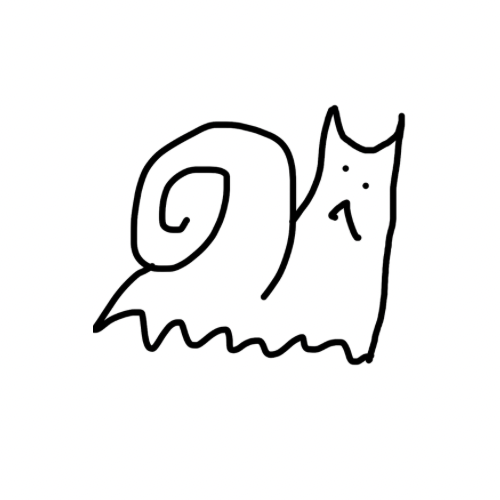
続いてサブドメインで使うWordPressをインストールしていきます。
WordPressインストール
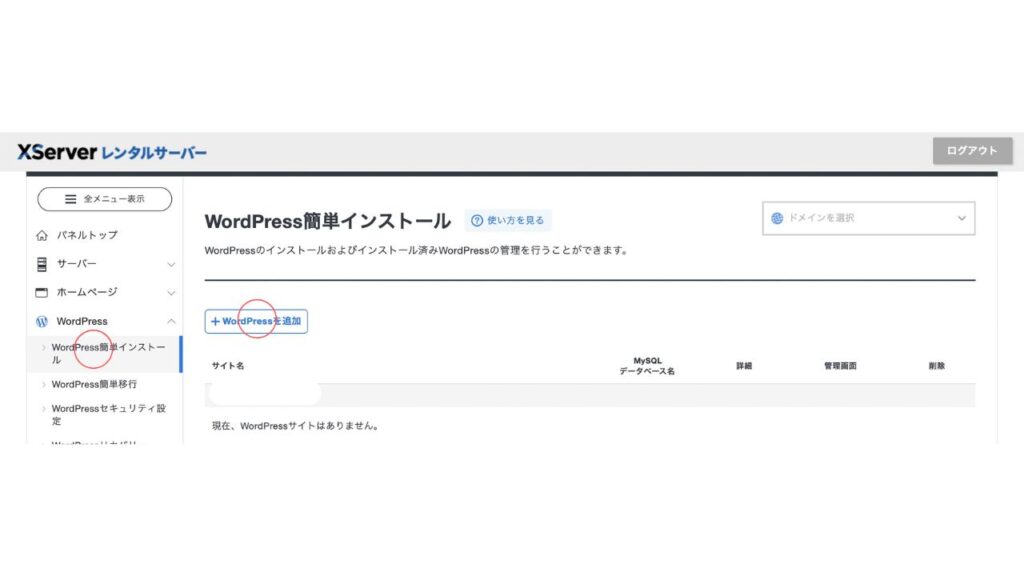
簡単インストールからWordPressを追加していきます。
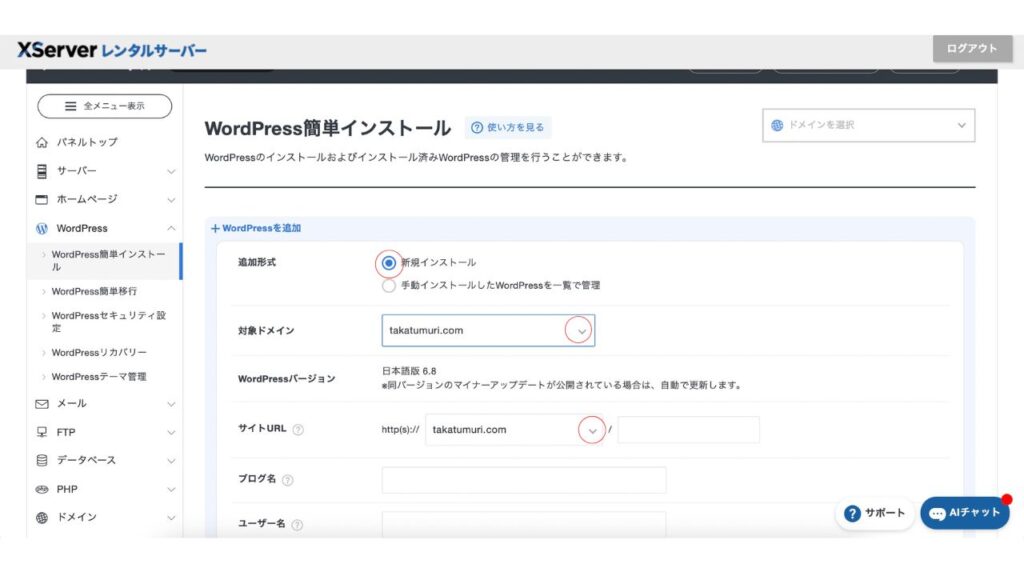
- 新規インストール
- 対象ドメイン:サブドメインを取得したドメインに変更
- サイトURL:作成したサブドメインを選択(後ろは空欄)
- ブログ名:あとから変更可能
- ユーザー名:あとから変更可能
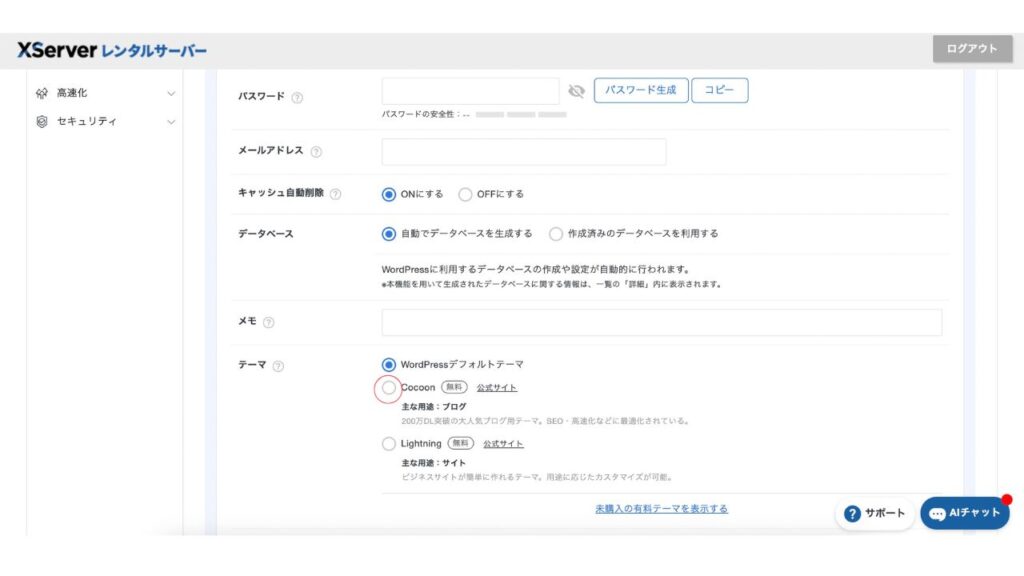
個人情報を入力し、テーマはCocoonを選択。
インストールをクリックしたら完了です。
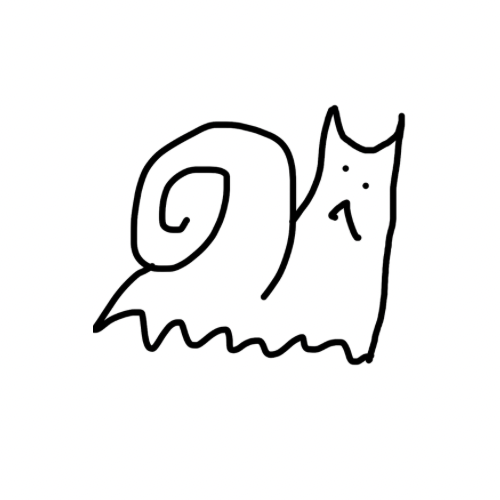
サイトの反映まで時間がかかる場合があります。
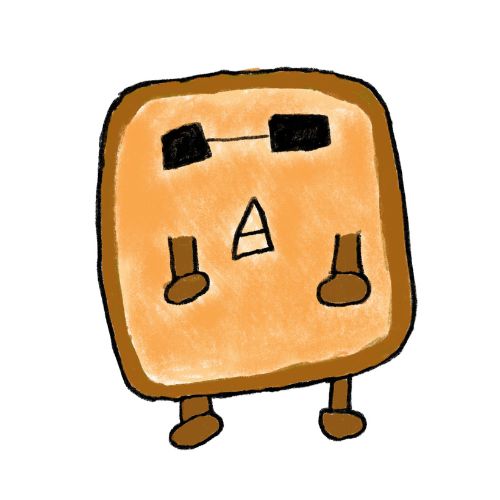
これでサブドメインの作成は終了です!
サブドメインにGoogleアドセンスを貼る

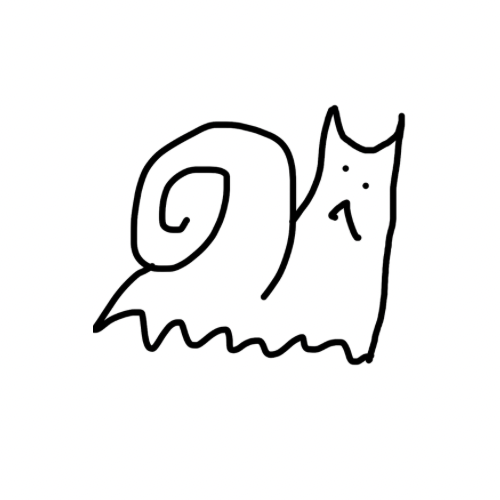
Googleアドセンスをサブドメインに追加するには、メインドメインがアドセンスに受かっている必要があります。
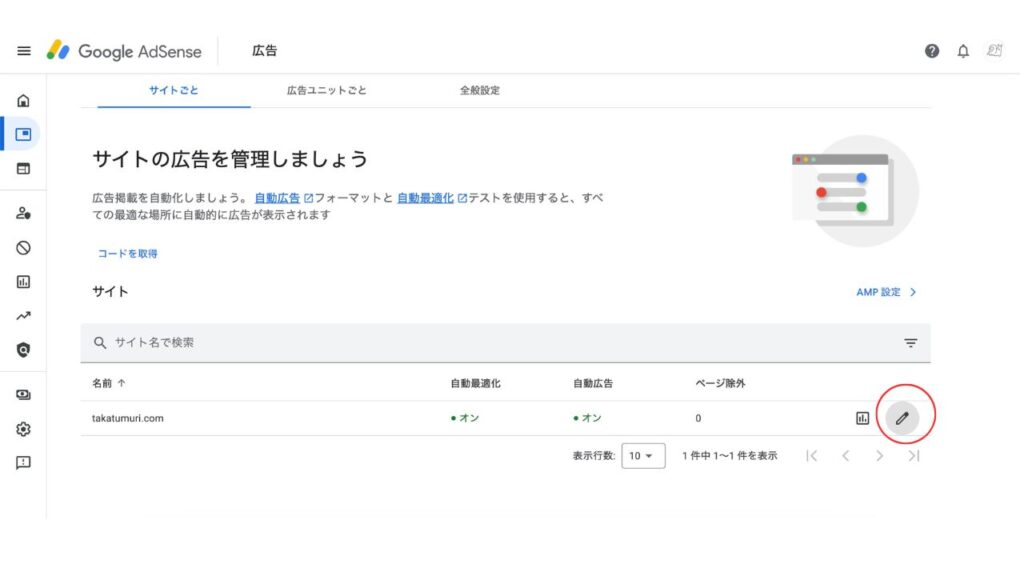
アドセンスの広告からペンをクリック
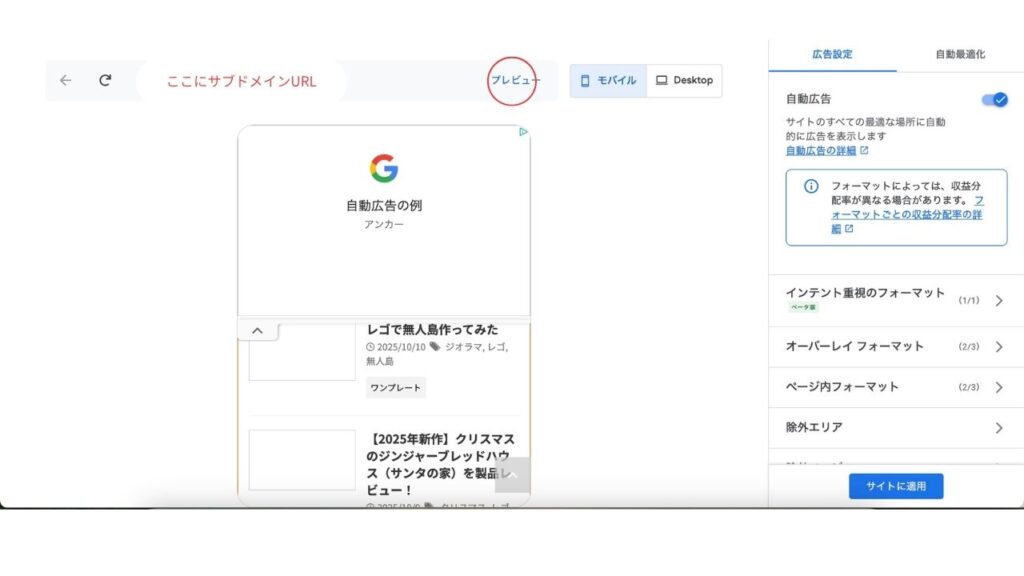
サブドメインのURLをコピペしてプレビューを押すとエラー表示がされます。
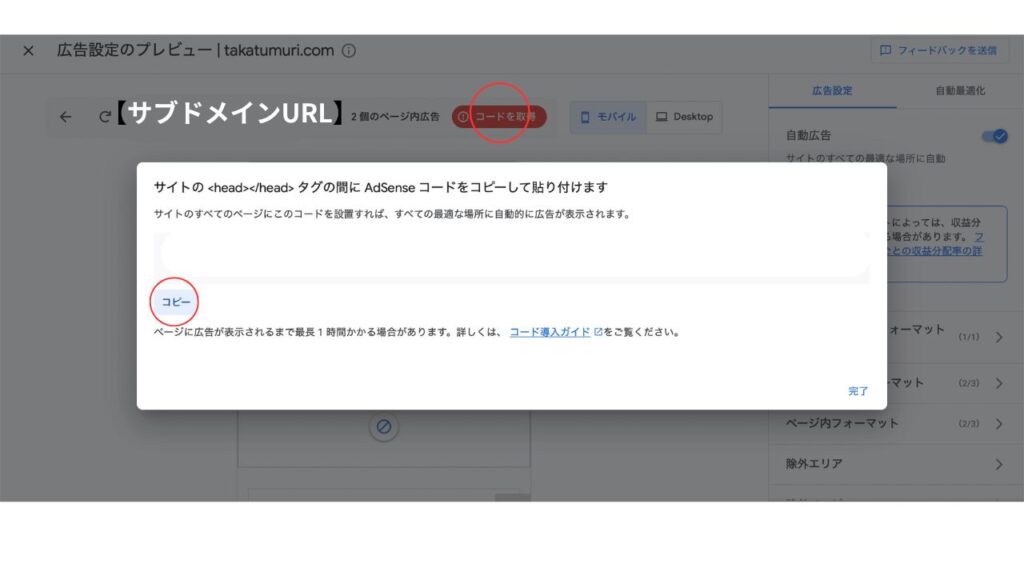
コード取得からアドセンスコードをコピー
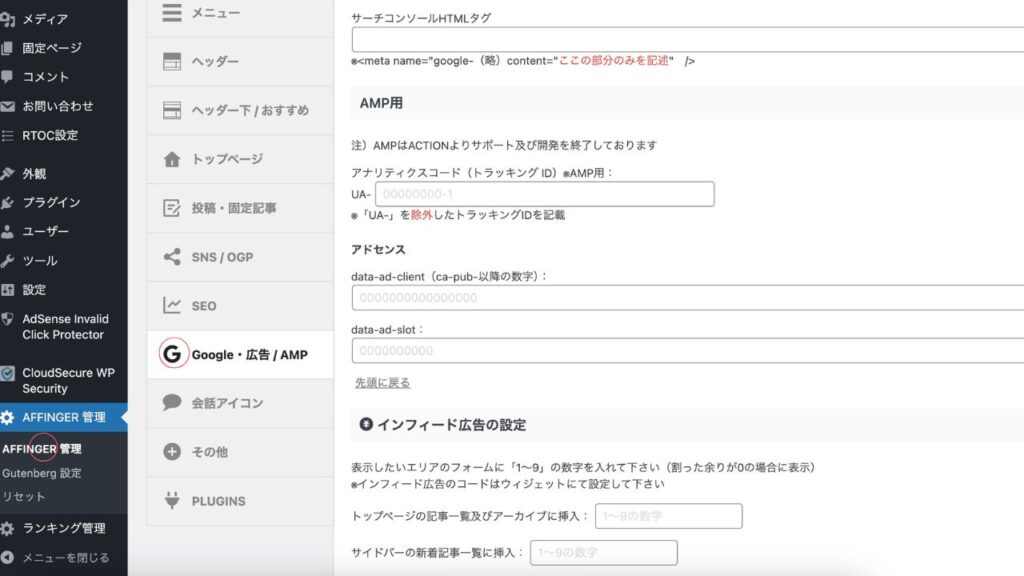
テーマごとの管理画面で設定していきます。
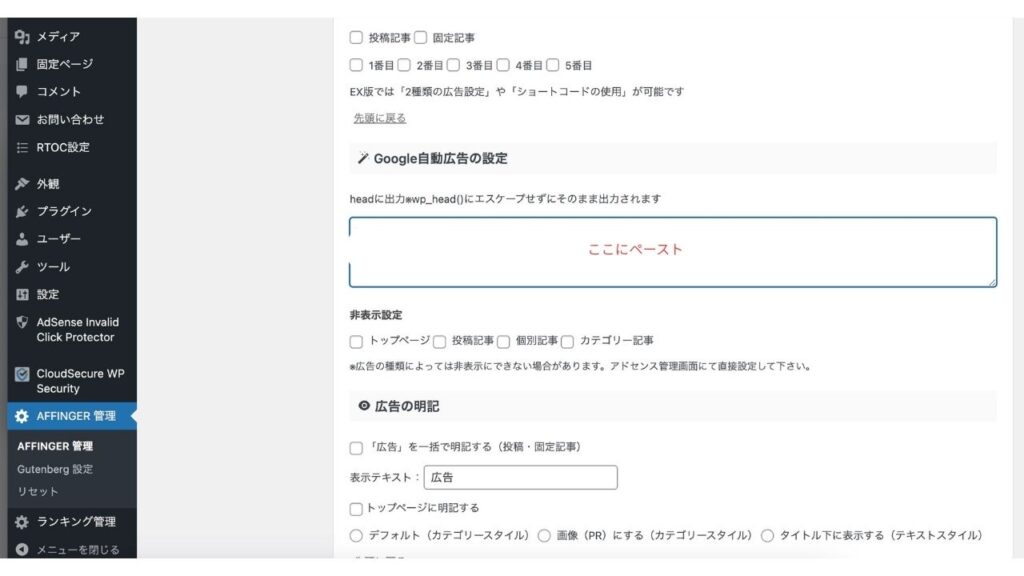
(僕の場合はアフィンガーを使っているので管理画面からGoogleを選択してペースト)
最後にSAVE(保存)を忘れずに
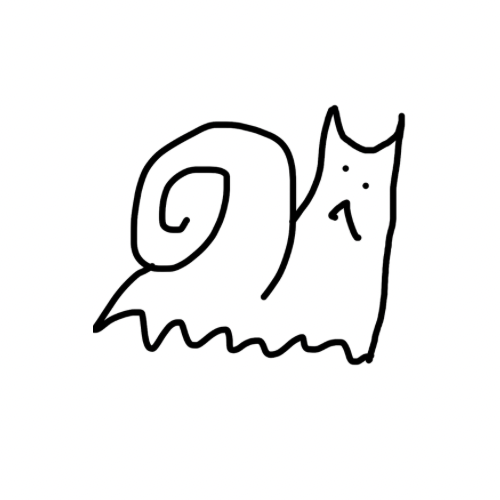
トップページに戻ったら無事広告が表示されました。
まとめ
今回はサブドメインの作成からGoogleアドセンスを貼る方法まで解説してきました。
僕自身、色々とサイトで検索してみたのですが、サブドメインの作り方はすぐにできたのですが、Googleアドセンスを貼る方法がわかりづらかったので今回記事にしました。
実際にサブドメインを作りながら記事を書いたのですが、意外と楽にできたので、これからサブドメインを作ろうかな?と考えている人の参考になればと思います。
以上!おしまい!
